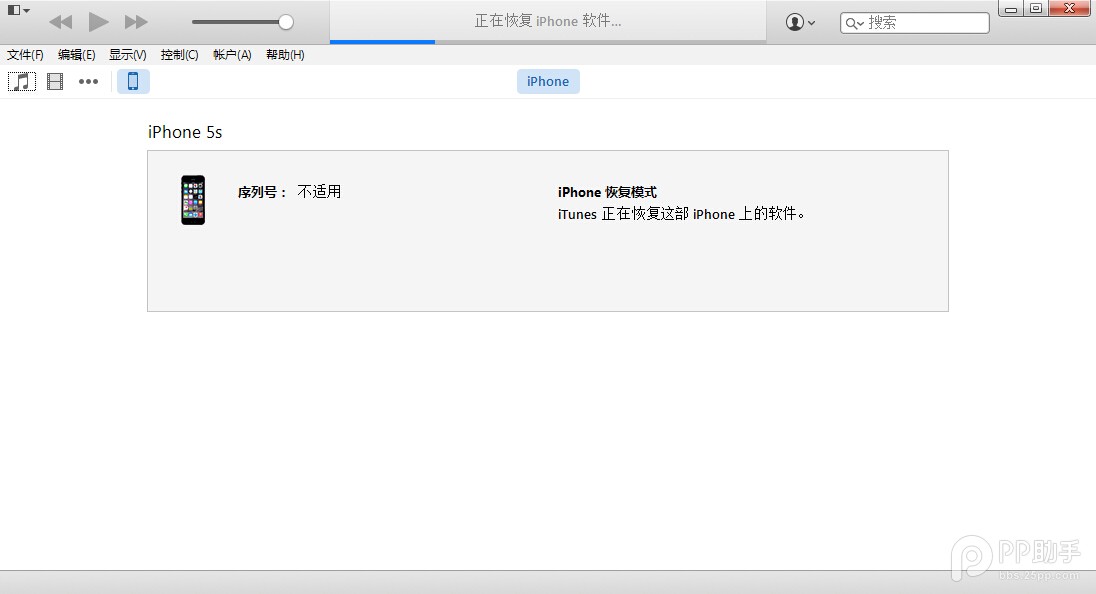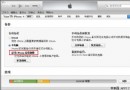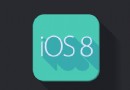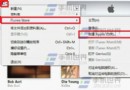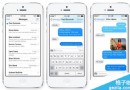iOS9.1升級圖文教程
蘋果今天正式推送了iOS9.1系統更新,距離發布iOS9.1 beta5一周時間,本次更新主要是對Live Photo功能進行優化,並修復了多個系統BUG。iOS9.1固件去哪裡下載,iOS9.1怎麼升級呢?下面來看iOS9.1固件下載地址及iOS9.1圖文升級教程。(注意:據目前了解到的信息,iOS9.1已封堵了部分iOS9.0-9.0.2越獄漏洞,這意味著iOS9.1很有可能已經無法再越獄,因此已越獄的用戶要謹慎升級。)

iOS9.1更新適用設備包括:
iPhone4s,iPhone5,iPhone5c,iPhone5s,iPhone6,iPhone6 Plus,iPhone6s,iPhone6s Plus,iPad 2,iPad 3,iPad 4,iPad mini,iPad air,iPad mini 2,iPad Air 2,iPad mini 3,iPad mini 4,第5代、第6代iPod touch。
升級iOS9.1注意事項:
1.蘋果可能在未來72小時內關閉iOS9.0.2服務驗證,關閉服務驗證後不能再從 iOS9.1降級到iOS9.0.2
2.已經越獄朋友是無法通過OTA升級,建議使用iTunes升級方法;
3.iOS9使用新激活策略將封殺所有黑機,切勿輕易升級
iOS9.1圖文升級教程:
一、iTunes升級/恢復iOS9.1教程:
注意:
①通過iTunes恢復固件會導致清空iOS設備上所有的資料,建議先備份好重要資料。
②已經越獄iPhone \ iPad \ iTouch使用iTunes升級 \ 恢復會可能報未知錯誤,請放心!iPhone \ iPad \ iTouch升級 \ 恢復失敗會自動進入恢復模式,請連接iTunes 再恢復iOS9固件一次就可以。
1、根據機型下載好上面所對應的固件版本。
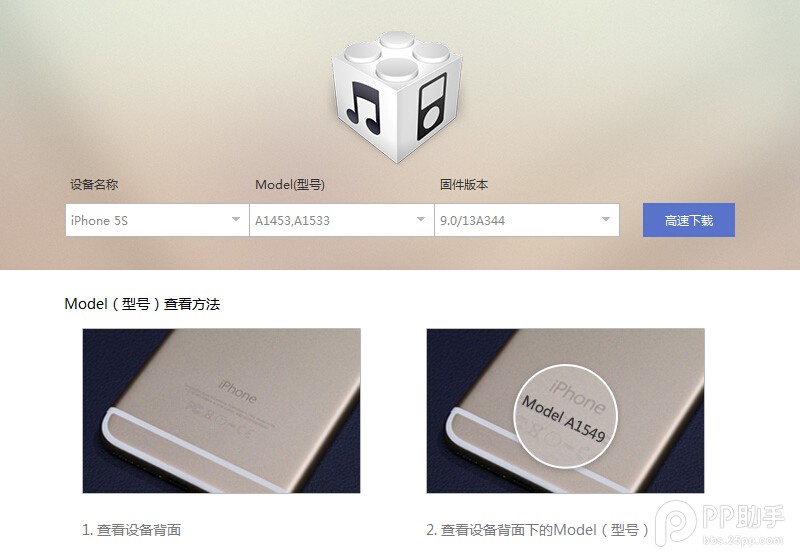
2、將iPhone \ iPad \ iTouch 連接電腦打開iTunes
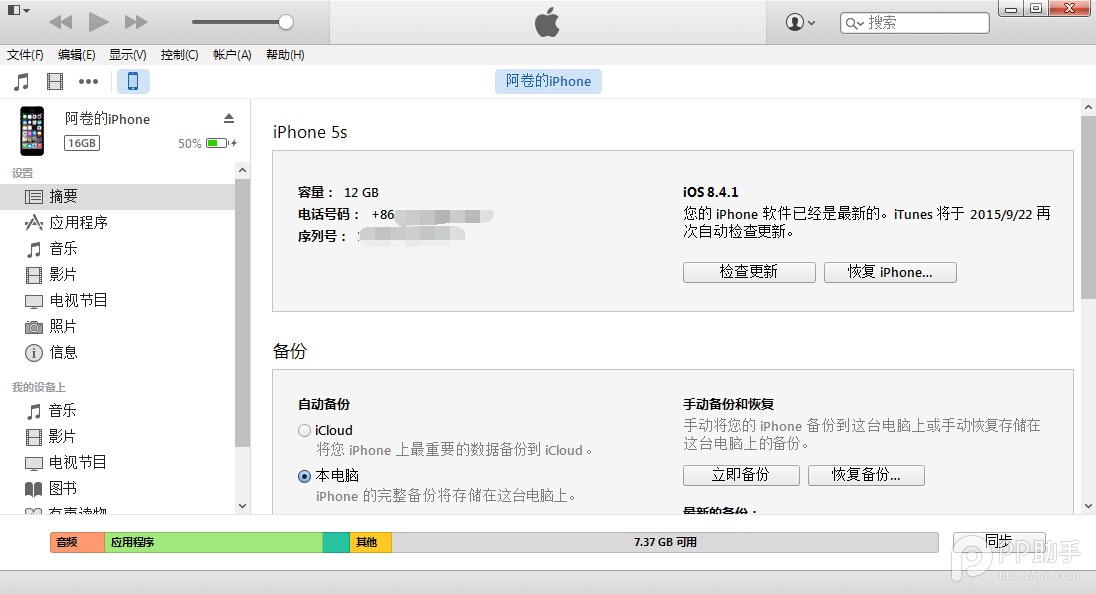
3、按住鍵盤上Shift(Mac系統按住alt鍵)+鼠標左鍵點擊iTunes 的檢查更新
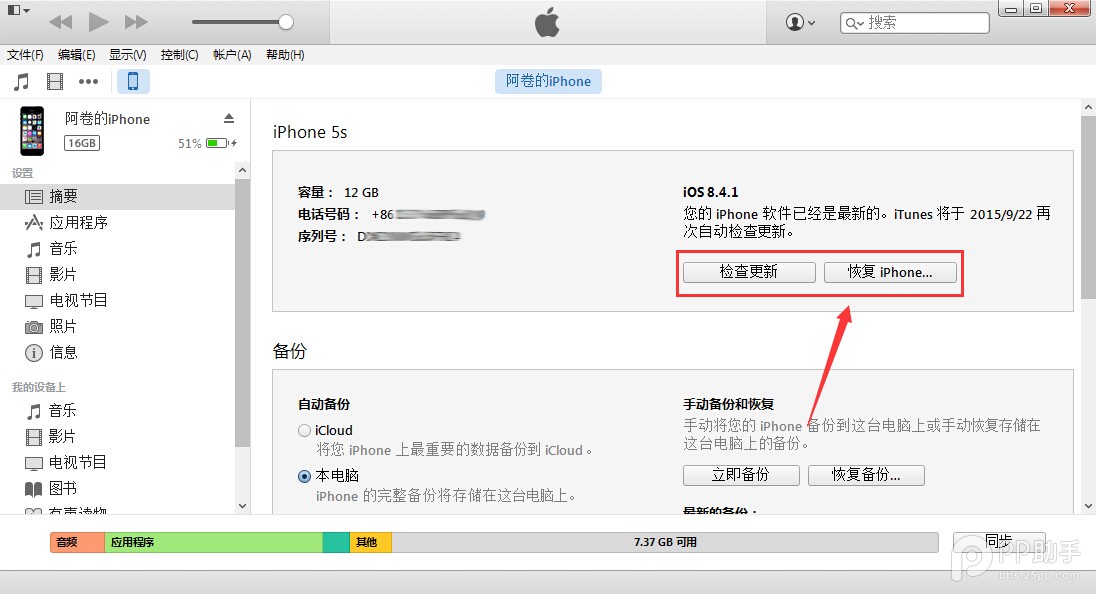
4、iTunes會彈出對話窗--請選擇已經下載好的固件--點擊更新--等待iTunes運行。
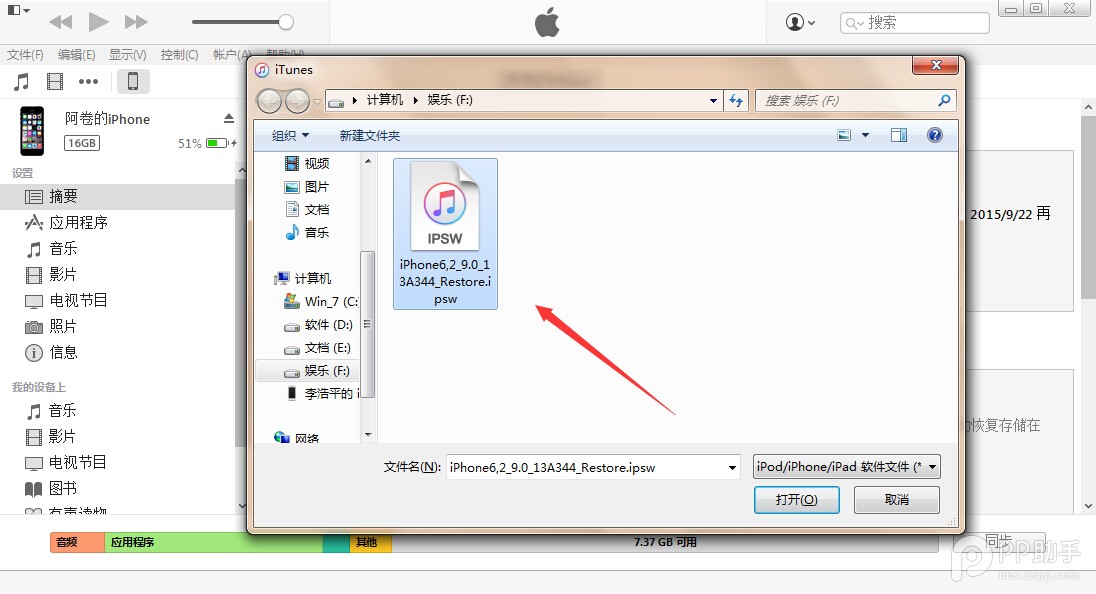
5、耐心等成功更新固件,在需要先激活設備才可以正常使用!(請系統提示步驟完成)
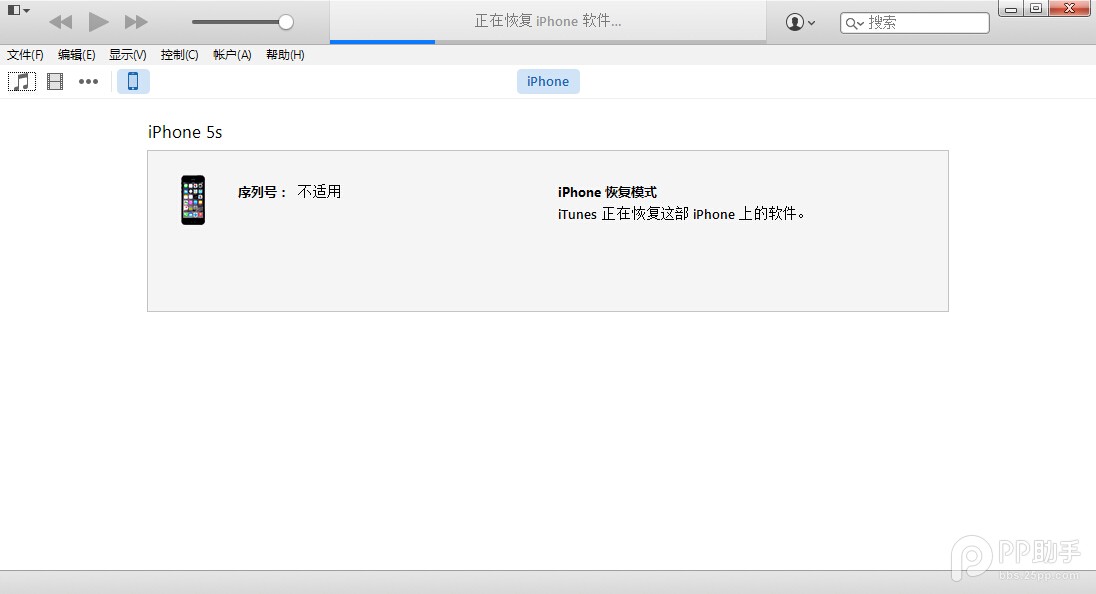
二、DFU模式或恢復模式強制升級
(備注:此方法會抹掉你設備上的所有資料,請注意備份)
1、打開iTunes,斷開iOS設備與電腦的連接。長按【Home鍵】+【電源鍵】8秒強制關機 -- 關機後長按【Home鍵】鍵8秒--通過USB數據線連接電腦,或者請把設備鏈接電腦,先按住【電源鍵】2~3秒,然後繼續同時按住【電源鍵】和【Home鍵】,持續到第10秒的時候,請立即松開【電源鍵】,並繼續保持按住【Home鍵】,直到在電腦上看到識別到DFU狀態下的USB設備時就進入到DFU模式了,這個時候iTunes會自動或者手動啟動。
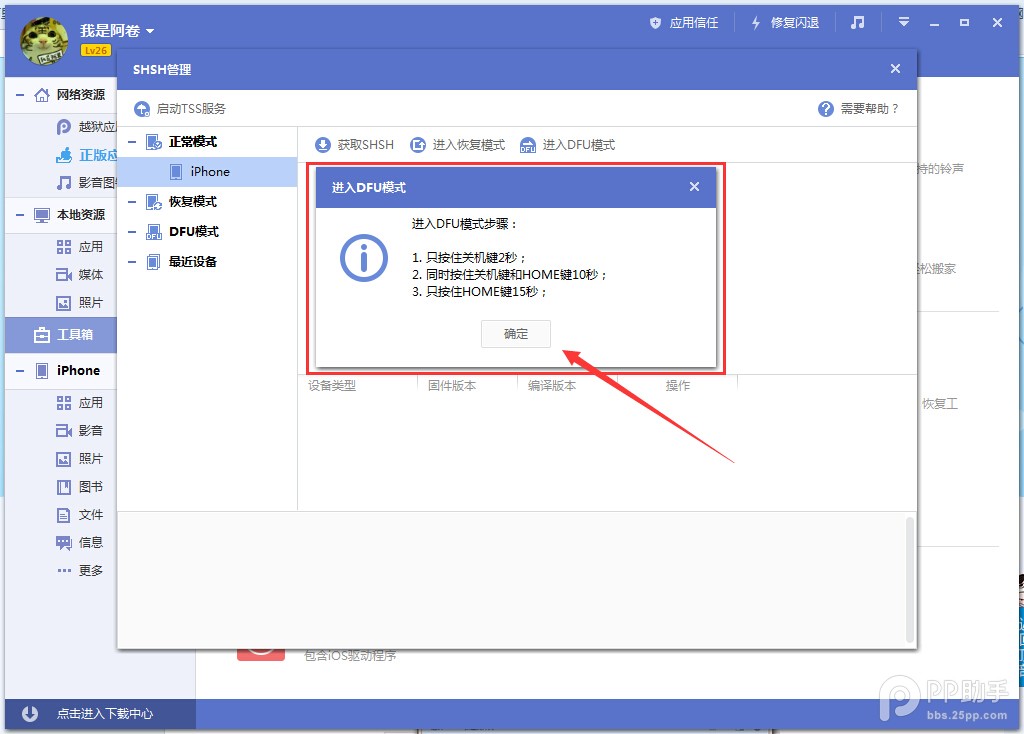
2、iTunes會自動檢測到一台等待恢復的設備,按住鍵盤上的shift鍵+iTunes上的“恢復”,選擇固件在恢復:
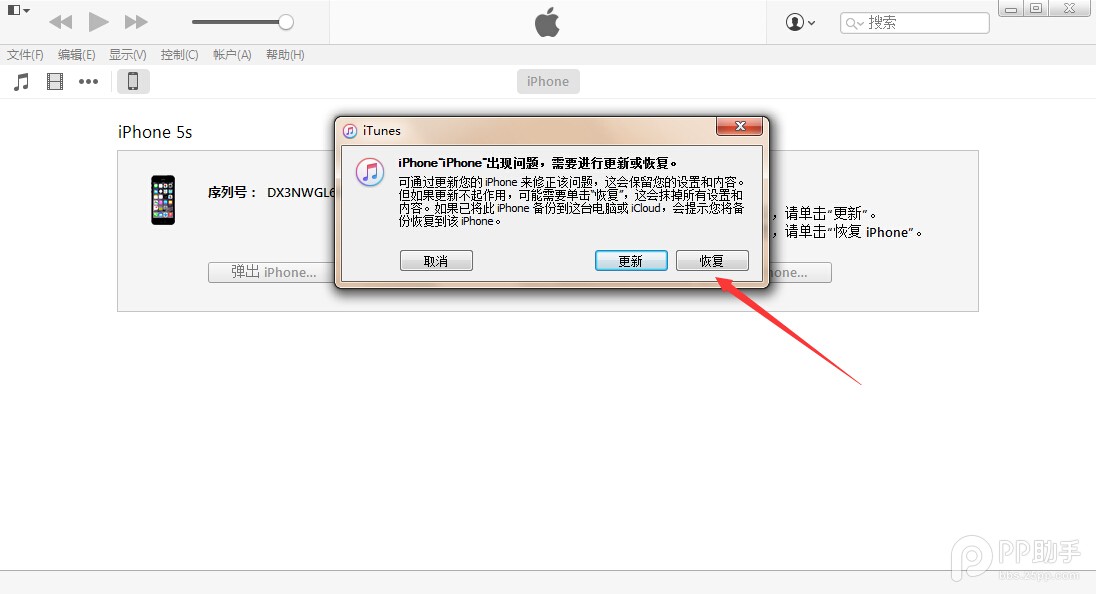
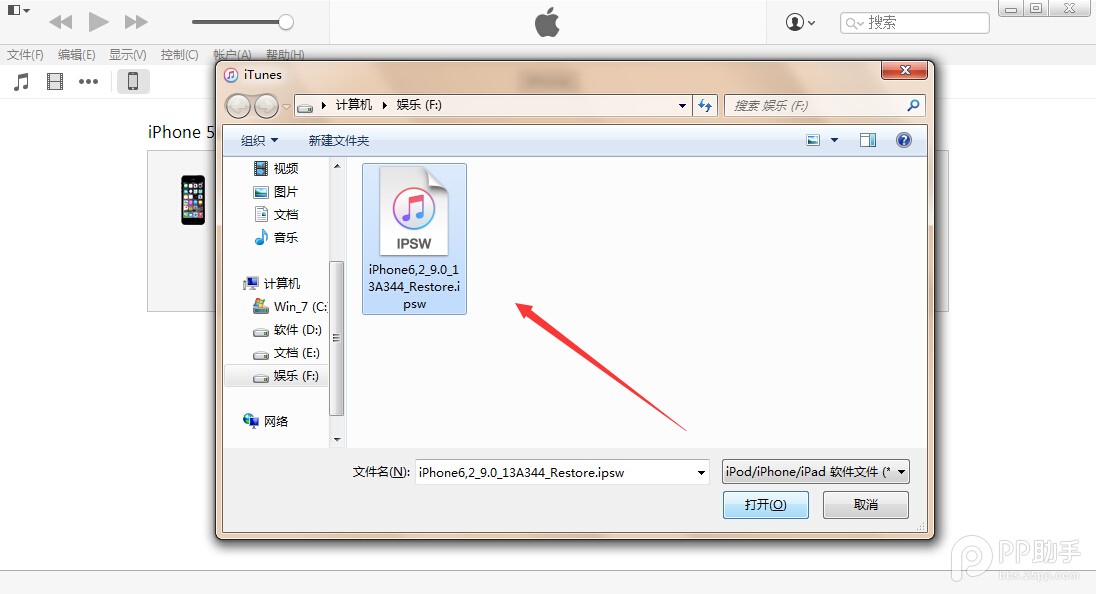
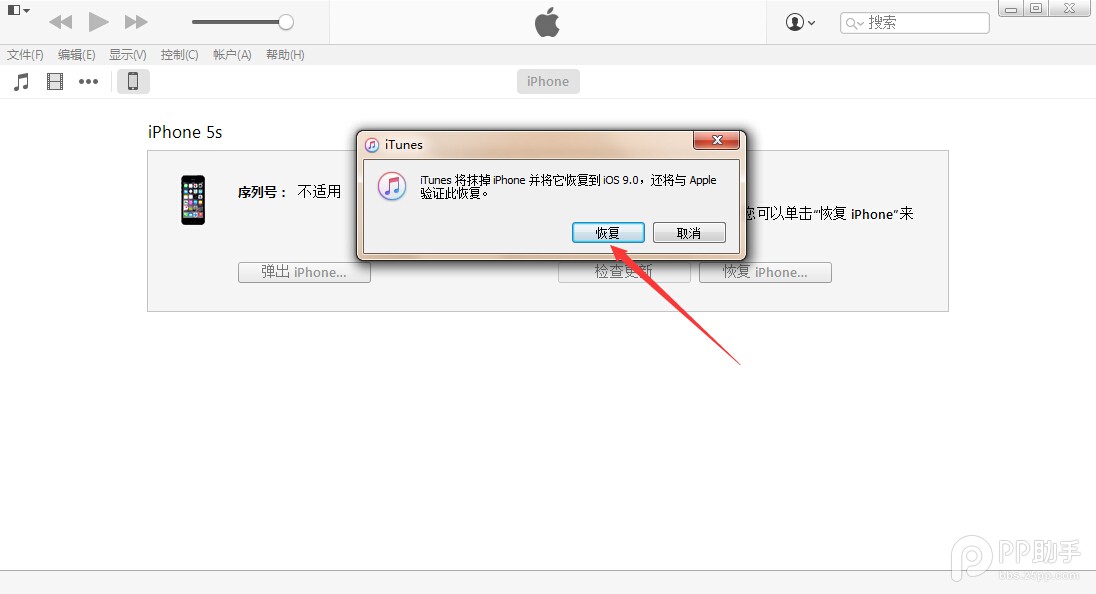
3、設備就會開始重新刷機,恢復到一個全新的系統: